Disk okuma hataları ne yapmalı? Önyükleme hatasının nedenleri ve tedavi yöntemleri, disk okuma hatası oluştu
Sisteminizin birden fazla olduğu bir durumu düşünün sabit disk. Bunlardan birinde zaten yüklü bir işletim sistemi var ve ikincisinde Windows 7'yi yüklediniz. sert sistem Windows 7'nin yüklü olmadığı bir disk. Ancak bu disk olmadan sisteminizin önyükleme yapmak istemediği ortaya çıktı.
Bunun nedeni başarılı bir indirmenin üç koşulundan birinin artık karşılanmamasıydı:
* önyüklemenin gerçekleştirildiği disk etkin olmalıdır;
* MBR, bootmgr ile uyumlu olmalıdır;
* Açık aktif disk işletim sistemi önyükleme dosyalarının mevcut olması gerekir. Windows 7 için bu, bootmgr dosyasıdır ve gizli ve gizli konumda bulunan Önyükleme Yapılandırma Verileri (BCD) deposudur. sistem klasörü Bot.
Şekilde gösterilen konfigürasyon örneğini kullanarak sorunun çözümünü ele alalım.
Disk Yönetimi ekran görüntüsü, Windows 7'nin kurulu olduğu C: sürücüsünün aktif olmadığını gösteriyor. Aktif sürücü D:'dir. Windows 7 indirme dosyaları (bunlar gizlidir ve sistem dosyalarıdır) C: sürücüsünde de bulunamaz. Görev: Önyükleyiciyi D: sürücüsünden C: sürücüsüne aktarın, yani yukarıdaki koşullara uygunluğu sağlayın.
Kullanım kurulum diski veya disk Windows kurtarma 7
Bu disklerle önyükleme dosyalarını aktarmak kolaydır. "Gereksiz" olanı fiziksel olarak devre dışı bırakın Sabit disk, diskten önyükleme yapın, BIOS'a yükleyin CD-DVD sürücüsüİlk önyükleme aygıtında kurtarma ortamına girin. Taradıktan ve yüklü olanı aradıktan sonra işletim sistemleri, "Başlangıç Onarımı" gerçekleştirin. Kurtarma programı hazırlanacak doğru yolda sabit sürücüye kopyalayın ve gerekli dosyalar. Yeniden başlatmanın ardından indirme işlemi geri yüklenecektir.
Kurulum diskiniz veya kurtarma diskiniz yoksa aşağıda anlatılan yöntemi kullanabilirsiniz.
Önyükleme dosyalarını bcdboot.exe yardımcı programını kullanarak aktarma
Geleneksel olarak, gelecek operasyonu başarılı yükleme için gerekli üç koşula karşılık gelen üç aşamaya bölebiliriz.
1. Diski aktif hale getirin. İstenilen bölümü aktif hale getirmenin iki yolu vardır.
İlk önce: Disk Yönetimi ek bileşenine gidin (Win + R, Çalıştır satırına diskmgmt.msc yazın ve Tamam'a tıklayın) ve saklamayı planladığınız diskin ilk sol bölümüne hangi harfin atandığını görün. Önyüklenebilir ve aktif hale getireceğimiz bölüm bu bölümdür: tıklayın sağ tık fareyi seçilen bölümün üzerine getirin ve "Bölümü aktif yap" bağlam menüsü öğesini seçin. Lütfen bu bölümün "birincil" özelliğe sahip olması gerektiğini unutmayın.
İkincisi: Komut İstemi'ni Yönetici haklarıyla çalıştırın. Aşağıda tartışılan tüm komutlar, komut satırından ayrılmadan sırayla yürütülecektir.
Kod:
DİSKPART
liste diski
Seldisk X
liste bölümü
Sel Bölüm 1
aktif
çıkış
burada X, disk listesinde bırakılması gereken diskin numarasıdır (list disk komutu).
2. Önyükleyiciyi (MBR) yeniden yazın (bootmgr ile uyumlu hale getirin):
Bunu yapmak için bootsect.exe yardımcı programına ihtiyacınız olacak. Örneğin, C: bölümünün kök dizinine önceden indirip paketinden çıkarın.
Kod: [Seç]
c:\bootsect /nt60 Tümü /force
not: deneyimler, yapılandırmada 2 veya daha fazla HDD varsa /force anahtarının gerekli olduğunu göstermektedir.
3. BCD ve bootmgr dosyasını yeni aktif bölüme aktarın:
Kod: [Seç]
bcdboot %Windir% /l ru-Ru /s C: (belki C:\windows\system32)
Anahtar /l - önyükleme yöneticisinin dil parametrelerini seçin. Sisteminiz Rusça değilse, bu anahtar için başka değerler kullanın; örneğin İngilizce - en-Us, Almanca - de-DE vb.
/s anahtarı, önyükleme ortamı dosyalarının kopyalandığı hedef sistem bölümüne atanan birim harfini belirtir. Aktif hale getirdiğimiz bölümdür. Firmware komutu varsayılan olarak mevcut sistem bölümünü kullandığından (sabit sürücüyü çıkarmadan önce bu D: bölümüdür), bu anahtarın amaçlanan önyükleme bölümünün harfiyle kullanılması zorunludur!
BCD'yi kontrol etme ve düzenleme
Komutu çalıştır
Kod: [Seç]
bcdedit /mağaza C:\boot\bcd
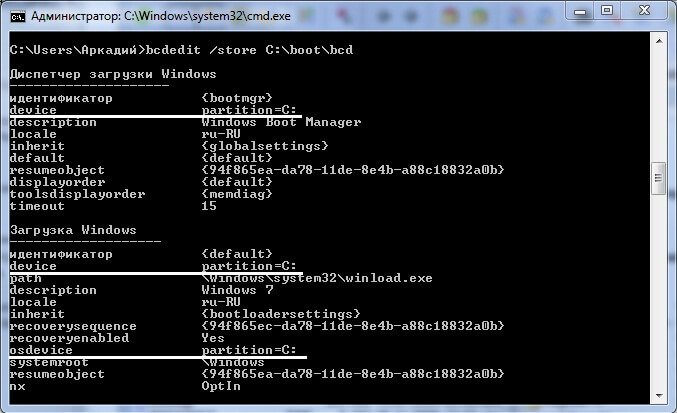
Komutun sonuçlarına göre parametreleri kontrol edin (ekran görüntüsünde altı çizili):
* "Windows Önyükleme Yöneticisi" bölümünde aygıt parametresi yeni harfe eşit olmalıdır aktif bölüm, bizim durumumuzda - C:.
* kısımda " Windows'u Önyükleme"Cihaz ve osdevice parametreleri, Windows dizinlerinin halihazırda bulunduğu bölümün harfine eşit olmalıdır. Bizim durumumuzda bu da C:'dir.
* Tutarsızlık durumunda aşağıdaki komutları kullanarak gerekli değişiklikleri yapın:
Kod: [Seç]
bcdedit /store С:\boot\bcd /set (bootmgr) aygıt bölümü=С:
bcdedit /store С:\boot\bcd /set (geçerli) aygıt bölümü=С:
bcdedit /store С:\boot\bcd /set (geçerli) osdevice partition=С:
Genellikle komut çalıştırmaya gerek yoktur, ancak kontrol etmekten zarar gelmez.
Dolayısıyla indirilen dosyaları başka bir sürücüye taşımak o kadar da zor bir iş değil.
Sonuç veya "Rusça çoklu önyükleme menüsü" yerine
Kurtarma ortamından çalışan başlangıç kurtarma programının varsayılan parametreleri kullanması nedeniyle, önyükleme yöneticisinin dili İngilizce olur. Önyüklenebilir bir sistem varsa bu fark edilmez, ancak çoklu önyükleme menüsü varsa fark edilir. Eğer bundan memnun değilseniz, takip edin Komut satırı:
Kod: [Seç]
bcdboot %Windir% /l ru-Ru
İndirilen dosyaları yeni bölüme aktardıktan sonra çalıştırmanız gerekir. Bundan sonra başlamazsa:
Seçenekler:
1. yukarıda söylediğim gibi - sabit sürücüdeki kabloları çekin.
2. Önyükleyici çöktü veya gerekli bir bileşen eksik:
a) işletim sistemi dağıtımının bulunduğu diski takın.
b) dil ayarlarını seçin.
c) sistem geri yüklemeye tıklayın.
2.a. Görünen menüde "Sistem Geri Yükleme" yoksa:
=> Komut satırına önyükleme yapın ve bcdedit'i çalıştırın.
Büyük ihtimalle bilinmeyen cihaz ve/veya bilinmeyen cihaz göreceksiniz.
Daha sonra komutları çalıştırmanız gerekir:
bcdedit /set (varsayılan) aygıt bölümü=С:
bcdedit /set (varsayılan) osdevice bölümü=С:
Not: Bu, EXGNF'nin dediği gibi, bunun bir vida olmaması durumunda geçerlidir.
Disk okuma hatasının meydana geldiği sorun, herhangi bir PC kullanıcısını ciddi şekilde korkutabilir. Sorun şudur: sırasında Windows başlangıcı, sistem bu eylem için gerekli olan ve gizli bir bölümde bulunan dosyaları okumaya çalışır. Bu tür veriler son derece önemlidir, dolayısıyla yokluğu veya arızası durumunda böyle bir hatayla karşılaşırız. Mevcut durum için hangi seçeneklerin düzeltilebileceğini ve hangilerinin düzeltilemeyeceğini daha ayrıntılı olarak ele alacağız.
Olası arıza kaynakları
Öncelikle disk okuma hatası oluştuğunu söylediğinde sorunun kaynaklarını belirlemelisiniz. Bunlardan epeyce var, ancak bazılarının teşhis edilmesi kolaydır, o yüzden başlayalım:
- Virüs sistemin önyükleme sektörüne zarar verdi;
- Antivirüs bir şeyleri bozdu ve gerekli girişleri sildi;
- Hata, yanlış bir işlemden sonra ortaya çıktı Windows kurulumları veya bir işletim sisteminin diğerinin üzerine kurulması;
- HDD'yi bölümlere ayırdınız mı? mantıksal sürücüler. Genel olarak bu bir sorun değil, ancak varsa kötü sektörler bir tür arıza meydana gelebilir;
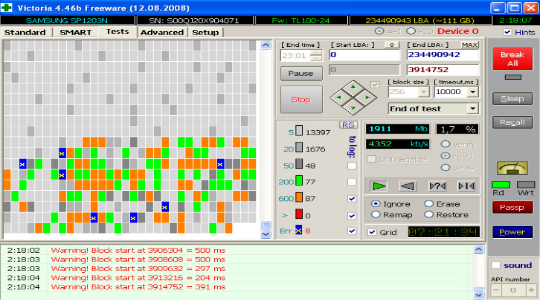
- Belki sistem birimini/dizüstü bilgisayarı veya sabit sürücünün kendisini düşürdünüz;
- Kablolar gevşemiş veya kırılmış; yalnızca iki tane var ve bu nedenle kontrol edilmesi kolay;
- Bunun olası nedeni, aşınmış bir güç kaynağıdır; yeterli voltaj yoksa, sürücü doğru şekilde çalışmayacaktır;
- Bazen anakarttaki denetleyiciler bozulur;
- Yetersiz depolama alanı durumunda sistem kurtarma veya geri alma. Böylece bazı dosyalar kesintiye uğrar, bazıları ise aynı kalır ve sorun yaratır.
- Sabit sürücü arızası veya varlığı büyük miktar istikrarsız sektörler
Disk okuma hatasının oluştuğu çoğu durum düzeltilebilir; özellikle de aşağıdakilerle ilgili olanlar: yazılım hataları veya bağlantı kabloları.
Mavi ölüm ekranı göründüğünde çoğu kullanıcı dehşet ve şok hisseder. Bu nedenle, normal bir önyükleme yerine, sabit sürücüden veri okuma ve bunu tanımada bir hatayla ilgili bir mesaj siyah bir arka planda görüntülendiğinde, genellikle A disk okuma hatası oluştu satırıyla temsil edildiğinde duygularını hayal edebilirsiniz.
Makale bu sorunu çözmenin yollarını tartışacak.
Bir disk okuma hatası oluştu mesajı. Nedenleri, sonuçları ve düzeltme yöntemleri Öncelikle bu tür hatalara neden olabilecek nedenleri belirlemeniz gerekir. Örneğin ekranda Disk okuma hatası oluştu mesajı belirdi. Basmak. Nasıl düzeltilir bu hata, her kullanıcı bilmez. Çoğu ne olduğunu bile bilmiyor. Muhtemelen işletim sistemine onarılamaz hasara neden olan kullanıcıydı. En basit nedenler şunlardır:
İkinci sistemin yerel bir bilgisayar terminaline kurulumu;
eski kurulum Windows sürümleri geliştirilmiş bir modifikasyonun üstüne;
zarar önyükleme sektörü, yanlış kapatma sonucu ne oldu;
sabit sürücüye ve bağlı kablolara fiziksel hasar;
sistem arasındaki çatışmalar ve antivirüs programları Ve benzeri.
Gördüğünüz gibi bu sorunun birçok nedeni var. Ancak şimdi bilgisayar mesajının nasıl yorumlanacağından bahsedeceğiz. Bu gibi durumları düzeltmenin yolları nelerdir? Her şey oldukça basit, bu yüzden önceden paniğe kapılmayın. Bunda yanlış bir şey yok. Sorunun daha ayrıntılı olarak ele alınması gereken birkaç çözümü vardır.
BIOS'un sistem işlevselliğini geri yüklemedeki rolü
Öncelikle BIOS'a karar vermeniz gerekiyor. Kural olarak diğer tüm cihazların monte edildiği anakartın entegre bir yazılım bileşeni olduğunu belirtmekte fayda var. Yani kablolar kullanılarak bağlanan tüm donanımları tanıyabiliyor ve kullanım sırasında bu cihazların desteklediği temel parametreleri de değiştirebiliyor. Öyle ya da böyle, BIOS'un tam olarak neyi düzeltmenize izin verdiği hakkında konuşun benzer hata, anlamı yok. Bildiğiniz gibi hiç kimse bundan muaf değildir.
BIOS ayarlarını kullanarak durum nasıl düzeltilir?
Öncelikle önyükleme sırasından emin olmanız gerekir. Bunu yapmak için işletim sistemini başlatmadan önce BIOS ayarlarını çağırmanız gerekir. Windows sistemleri. Kural olarak, bu, başlatma işleminden sonra önyüklemenin en başında yapılır. Bu durumda “Del” veya “F2”, “F12” ve diğer tuşlara basılır. Bu durumda, kullanılan ekipmanın modifikasyonuna ve BIOS sürümüne veya üreticisine bağlıdır. Daha sonra, birincil cihaza göre önyükleme önceliğine bakmaya değer. Sistem diski Başka hiçbir seçenek etkinleştirilmediğinde ilk olarak ayarlanmalıdır. Sorunların da ortaya çıktığı yer burasıdır. Bu durumda sabit sürücünün çalışma moduyla ilgilidirler.
Çoğu zaman, BIOS'taki SATA denetleyicisi için IDE/SCSI modlarının yanlış değiştirilmesinin bir sonucu olarak, tüm sistem "kırılır", bu da yalnızca verilerin okunamamasına değil, aynı zamanda sistemin sabit diski tespit edememesine de yol açar. kendini sür. BIOS'un ikincil bir işlevi önyükleme önceliklerini ayarlamaktır. Burada işletim sisteminin belirli bir ortamdan önyüklemeye başlaması gereken bir nokta var.
BIOS aracılığıyla nasıl düzeltilir?
Karar verme zamanı geldi BIOS ayarları. Öncelikle indirme ayarlarına gitmeniz ve indirme işlemindeki sistem bölümünü tanımanız gerekir. Önyükleme Aygıtı Önceliği, Önyükleme Sırası vb. olabilir.
Fiziksel kontrol sıkı bağlanma diskler
Daha sonra, siyah ekranda bir çizginin tekrar tekrar göründüğü bir durumu düşünmeye değer. Bu durumda ne yapmalı? Sabit bir bilgisayar terminali kullanıyorsanız sabit sürücünün bağlandığı kabloları kontrol etmeniz önerilir. anakart. Ancak A disk okuma hatası oluştu satırı hala kalabilir. Bu durumda, tüm "demir" bileşenler çıkarılamadığı için her şey biraz daha karmaşıktır. Ancak her kullanıcı bir dizüstü bilgisayara girip mühürleri kendi başına kırmak istemez. En azından bu durumu düzeltmek için yazılım kullanmanız gerekecektir.
Sistem Geri Yükleme
Sert yöntemler kullanmadan önce sistemin çalışır durumda olduğundan ve sabit sürücüden veri okumanın sorunsuz bir şekilde yapıldığından emin olmanız gerekir. Sistemin normal şekilde açılıp açılmaması önemli değildir. Öncelikle indirmeyi kullanmalısınız. güvenli mod. Daha sonra kontrol noktasından geri alma işlevine geçmelisiniz. Bu tür eylemler başarısız olursa, kurulumdan önyüklemeyi denemeniz veya kurtarma diski, sistemi geri yüklemek istediğiniz zamanı tam olarak seçmeniz gereken yer. Doğru, bu her zaman etkili değildir.
Önyükleme kaydını kontrol etme
Kural olarak, sabit sürücüyle ilgili sorunlar Bir disk okuma hatası oluştu mesajıyla gösterilir. Bu durumda en azından sistemin sağladığı en basit yöntemleri kullanabilirsiniz. Dikkat etmeniz gerekecek belirli komutlar Verileri, kayıt defterini ve diğer şeyleri geri yüklemek için sistemin kendisi tarafından yürütülenler. Ayrıca "Çalıştır" menüsü kullanılarak yürütülebilecek özel komutların varlığını da dikkate almalısınız. Bunun yerine komut satırını kullanmanız ve ardından komutlara geçmeniz önerilir.
Özel ekipler
XP (Windows), birçok komutu desteklemesine rağmen, bunların yürütülmesine yönelik algoritmalar açısından bile biraz geridedir. Ancak komut satırını çağırdığınızda bazıları aynı şekilde çalışır. Kurulum veya sistem kurtarma diskinin bulunduğu BIOS CD/DVD'sini birincil önceliğe ayarlamanız ve buradan önyükleme yapmanız gerekir. Daha sonra konsola gitmeniz ve önyükleyici kurtarma bölümünü uygulamanız gerekir. Ancak doğrudan komut satırına gidip komutları tek tek girmeniz önerilir.
Eğer görünüm Mavi ekranölüm ciddi şekilde endişe verici olabilir, bilgisayarı açtığınızda üzerinde bir veya birkaç satır bulunan siyah bir ekranın göründüğü durumlar hakkında ne söyleyebiliriz? ingilizce dili. Bugün en tehlikeli ve yaygın hatalardan biriyle uğraşmaya çalışacağız. disk okuma hatası oluştu yeniden başlatmak için ctrl+alt+del tuşlarına basın. "Diski okuyamıyorum, ctrl+alt+del tuşlarına basın ve bilgisayarı yeniden başlatın" anlamına gelir.
Disk okuma hatasının ortaya çıkmasının nedenleri farklı olabilir, ancak şu ya da bu şekilde bunlar ya diskteki verilerin zarar görmesi ya da diskin manyetik yüzeyinin zarar görmesi ya da bir kablo ya da diğer donanım bileşenleriyle ilişkilidir. ki bu çok daha az yaygındır. Aşağıda hatayı tedavi etmenin ana yöntemleri hakkında bilgi edinebilirsiniz, ancak önce birincil nedeninin ne olabileceğini bulalım.
- İkinci işletim sisteminin yanlış kurulumu
- Kurulum eski versiyon Windows yeni
- Kararsız sektörlerin varlığında mantıksal bölümlerle yapılan manipülasyonlar
- Çalışan bir dizüstü bilgisayarın düşmesi (mekanik hasar)
- Sistemi bir görüntüden tıkalı bir bölüme geri yükleme
- Çalışan bir bilgisayarı güç düğmesini kullanarak kapatma
- Önyükleme kaydının antivirüs tarafından hatalı silinmesi
- Önyükleme kaydında virüs hasarı
- Diskin fiziksel aşınması ve üzerinde birçok bozuk sektörün bulunması
- Kontaklar, kablolar ve kontrolörlerle ilgili sorunlar
- Güç kaynağı arızaları
Bu nedenle disk okuma hatası oluştu hatasıyla karşılaşırsanız öncelikle donanımsal bir sorun olmadığından emin olun. BIOS'a gidin ve sürücünün algılanıp algılanmadığına bakın. Değilse, kişileri kontrol edin. Emin olmak için sürücüyü iş bilgisayarınıza bağlamayı deneyebilirsiniz. Disk BIOS tarafından algılanmazsa veya yanlış algılanırsa, içindeki veriler "pelteye" dönüşmüştür - bilgisayarı servis Merkezi Bu durumda uzmanlara güvenmek daha iyidir.
Çoğu zaman, disk okuma hatasının ortaya çıkması, hatanın ortaya çıkması, MBR'nin (diskin sıfır sektöründe bulunan ve mantıksal bölümlerin tanımlanmasını sağlayan bir önyükleme kaydı) kısmen veya tamamen yok edilmesiyle ilişkilidir. Eğer MBR bilgisi doğruysa, kontrol “Sistem tarafından ayrılmıştır” bölümüne ve zincir boyunca sistem bölümü C'ye aktarılır. Bir tutarsızlık tespit edilirse, disk okuma hatası oluştu veya Yeniden Başlat ve seç görüntülenir uygun önyükleme cihaz. Ancak, gizli "Sistem Ayrılmış" bölümünün önyükleme dosyaları hasar gördüğünde disk okuma hatasının oluştuğu bilinen durumlar vardır.
Gizli bir bölümü kontrol etme
Acronis Disk Director veya benzer bir programdan önyükleme yapın ve öncelikle “Sistem Ayrılmış” bölümünün etkin olarak işaretlendiğinden (işaretli olduğundan) emin olun. Eğer böyle bir işaret yoksa bölüme sağ tıklayıp “Aktif olarak işaretle” seçeneğini seçin.
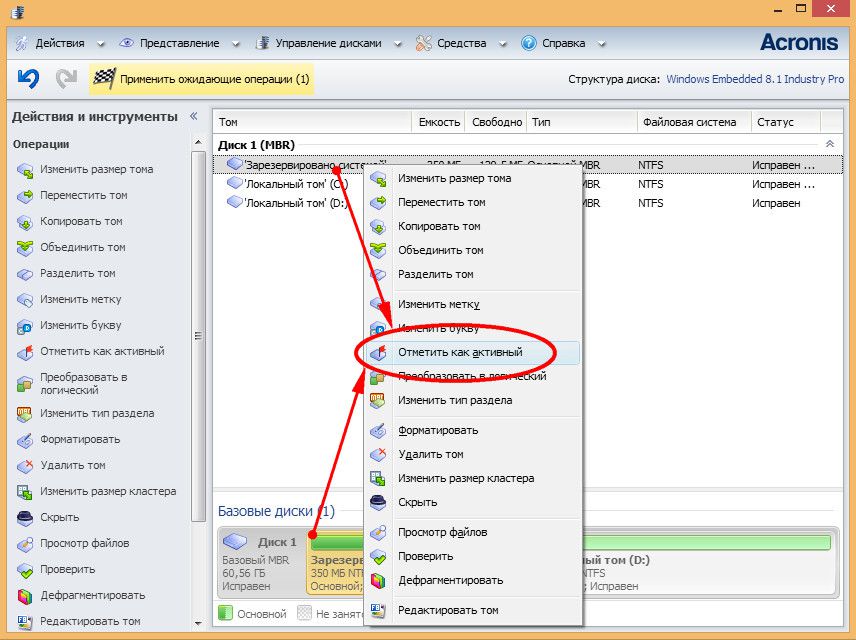
Aynı zamanda sistemi başlatmak için gerekli olan bootmgr dosyasının ve Boot klasörünün yerinde olduğundan emin olun. Bu unsurlardan biri eksikse, büyük olasılıkla hatanın nedeni budur.
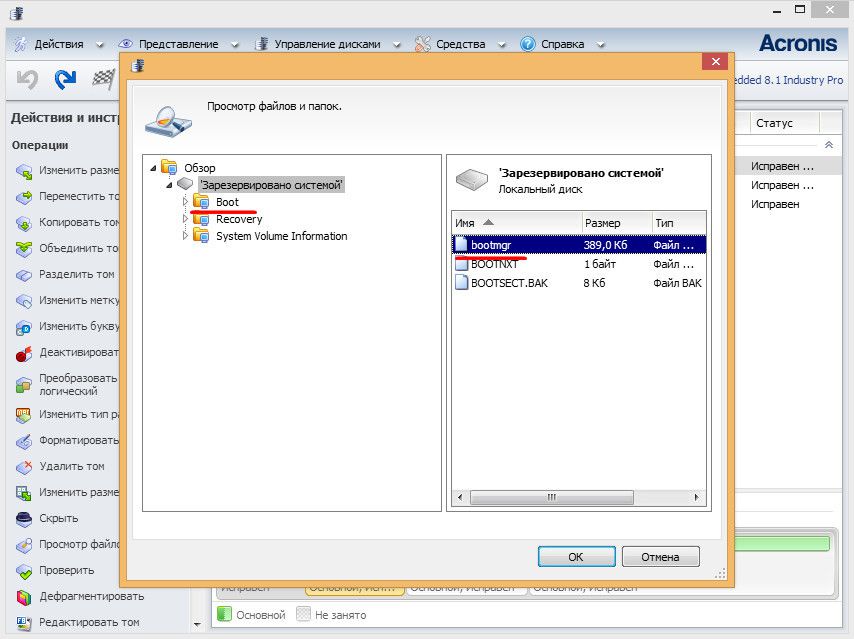
Gizli bir bölümden dosyaları kurtarma
Gizli bir bölümün önyükleme dosyalarını geri yüklemek için Windows 8.1 ile bir önyükleme görüntüsüne ihtiyacınız olacaktır. Buradan önyükleme yapın, "Sistem Geri Yükleme", "Teşhis", "Gelişmiş Seçenekler", "Komut İstemi" seçeneğini tıklayın.

Sürücü harflerini belirlemek için notepad.exe komutunu çalıştırın. Açılan Not Defteri'nde “Dosya”, “Aç”, “Bu PC” seçeneğini seçin ve bölümlerin harflerine bakın. Örneğimizde gizli bölüm C harfine sahiptir, Windows bölümü D harfine sahiptir ve önyükleme diski X harfi.
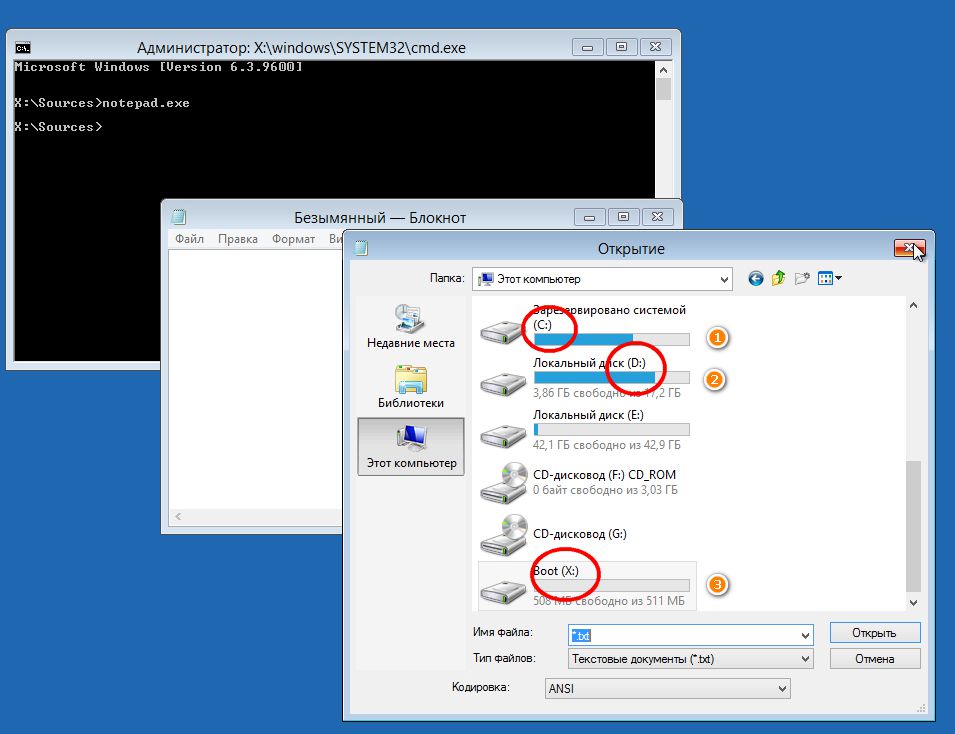
Komutu çalıştırarak indirilen dosyaları geri yükleyelim. bcdboot D:/Windows. Hata, bozuk indirme dosyalarından kaynaklanıyorsa sorun çözülecektir.
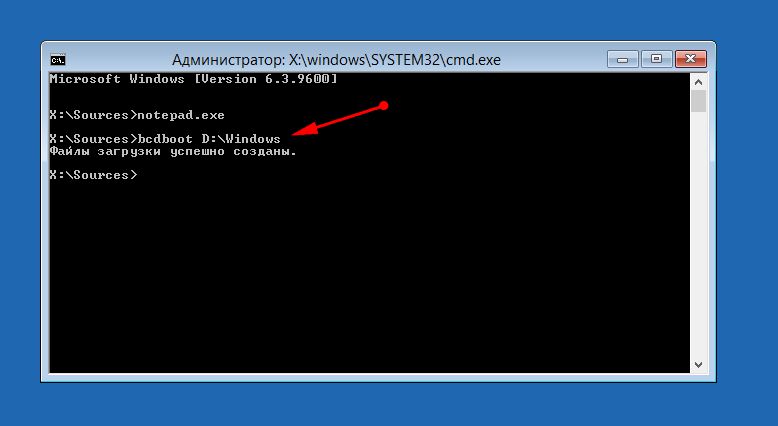
Dosya sistemini kontrol etme ve önyükleme kaydını onarma
Disk okuma hatası oluştu hatası yolsuzluktan kaynaklanmış olabilir dosya sistemi. Disk hatalarını analiz etmek ve düzeltmek için önyükleme ortamı komut satırından aşağıdaki komutları çalıştırın: chkdskC: /r Ve chkdskC: /f ve ardından aynı işlemi sistemdeki ana bölüm (bölüm D) için tekrarlayın.


Kontrolde herhangi bir sorun ortaya çıkmazsa, geri yüklemeye çalışırız önyükleme girişi. Bunu yapmak için komut satırında şu komutları çalıştırın:
bootrec.exe /fixmbr
bootrec.exe /fixboot
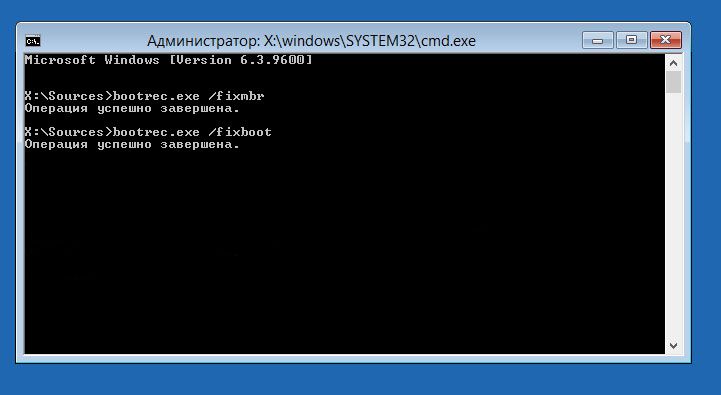
Bundan sonra işletim sistemlerini arayıp önyükleme menüsü listesine ekliyoruz:
bootrec.exe /rebuildBcd
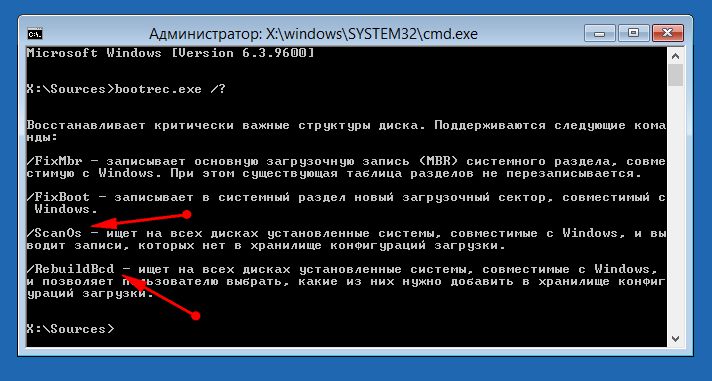
Not
MBR girişlerini kurtarmak için kullanabilirsiniz üçüncü taraf programlarıörneğin Paragon Partition Manager önyükleme görüntüsü. Chkdsk analizi sonuç vermediyse, sabit sürücüdeki hataları kontrol etmek ve ortadan kaldırmak için aynı programlar kullanılabilir.
Diğer seçenekler
Yukarıda açıklanan yöntemler yardımcı olmadıysa, önce hem ana sistemi hem de ayrılmış bölümleri silerek sistemi yeniden yüklemeyi deneyebilirsiniz. Daha da iyisi, diski çıkarın, başka bir bilgisayara bağlayın ve tüm değerli bilgileri kopyaladıktan sonra tamamen biçimlendirin ve aynı zamanda hataları kontrol edin. Bundan sonra sistem boş bir diske kurulur.
![]()
Alternatif olarak aşağıdaki yöntemi deneyebilirsiniz. Ayrılmamış alan, Acronis veya benzeri bir program tarafından kullanıcı bölümünden ayrılır ve buraya yüklenir Windows'un kopyası. Bundan sonra, önyükleme menüsünde biri ve hatta belki her ikisi de tamamen çalışacak iki sistem görünmelidir.
İyi günler!
